Эксель назначение: Назначение Excel — SQL Server Integration Services (SSIS)
Содержание
Назначение Excel — SQL Server Integration Services (SSIS)
-
Статья -
- Чтение занимает 3 мин
-
Область применения: SQL Server (все поддерживаемые версии) SSIS Integration Runtime в Фабрике данных Azure
Назначение «Excel» загружает данные в листы или диапазоны в книгах Microsoft Excel.
Важно!
Дополнительные сведения о подключении к файлам Excel, а также об ограничениях и известных проблемах, связанных с загрузкой данных в файлы этого приложения и из них, см. в разделе Загрузка данных в приложение Excel или из него с помощью служб SQL Server Integration Services (SSIS).
Режимы доступа
Назначение «Excel» предоставляет три различных режима доступа к данным для загрузки:
Таблица или представление.
Таблица или представление, указанные в переменной.
Результат выполнения инструкции SQL. Может использоваться параметризированный запрос.
Настройка назначения «Excel»
Назначение «Excel» использует диспетчер соединений Excel для подключения к источнику данных, а диспетчер соединений определяет файл книги для использования. Дополнительные сведения см. в статье Excel Connection Manager.
Назначение «Excel» имеет один обычный вход и один вывод ошибок.
Значения свойств можно задавать с помощью конструктора Integration Services или программными средствами.
Диалоговое окно Расширенный редактор содержит все свойства, которые могут устанавливаться программными средствами. Дополнительные сведения о свойствах, которые вы можете задать в диалоговом окне Расширенный редактор или программными средствами, см. в следующих разделах.
в следующих разделах.
Общие свойства
Пользовательские свойства Excel
Дополнительные сведения о настройке свойств см. в разделе Установление свойств компонента потока данных.
Редактор назначения «Excel» (страница «Диспетчер соединений»)
Используйте страницу Диспетчер соединений в диалоговом окне Редактор назначения «Excel» , чтобы задать сведения об источнике данных и просмотреть результаты. Назначение «Excel» загружает данные в лист или именованный диапазон в книге Microsoft Excel .
Примечание
Свойство CommandTimeout назначения Excel недоступно в Редакторе назначения «Excel», однако его можно установить с помощью Расширенного редактора. Кроме того, некоторые параметры быстрой загрузки доступны только в Расширенном редакторе. Дополнительные сведения об этих свойствах см. в подразделе «Назначение «Excel»» раздела Excel Custom Properties.
Статические параметры
Диспетчер соединений с Excel
Выберите из списка существующий диспетчер подключений к Excel или создайте новое соединение, нажав кнопку Создать.
Создать
Создайте новый диспетчер подключений с помощью диалогового окна Диспетчер подключений Excel .
Режим доступа к данным
Укажите метод выбора данных из источника.
| Параметр | Описание |
|---|---|
| Таблица или представление | Загружает данные в лист или именованный диапазон источника данных Excel. |
| Переменная, содержащая имя таблицы или представления | Укажите переменную, содержащую имя листа или диапазона. Дополнительные сведенияИспользование переменных в пакетах |
| Команда SQL | Загрузка данных в назначение «Excel» с помощью SQL-запроса. |
Имя листа Excel
Выберите назначение Excel из раскрывающегося списка. Если этот список пустой, выберите Создать.
Если этот список пустой, выберите Создать.
Создать
Выберите Создать для открытия диалогового окна Создание таблицы . После нажатия кнопки OKсоздается файл Excel, на который указывает Диспетчер соединений с Excel .
Просмотр существующих данных
Просмотрите предварительные результаты, используя диалоговое окно Предварительный просмотр результатов запроса . В окне «Предварительный просмотр» может отображаться до 200 строк.
Динамические параметры режима доступа к данным
Режим доступа к данным = Таблица или представление
Имя листа Excel
Выберите имя листа или именованного диапазона из списка доступных в источнике данных.
Режим доступа к данным — переменная, содержащая имя таблицы или представления
Имя переменной
Укажите переменную, содержащую имя листа или именованного диапазона.
Режим доступа к данным — команда SQL
Текст команды SQL
Введите текст SQL-запроса, создайте запрос, нажав кнопку Создать запрос, или выберите файл, содержащий текст запроса, нажав кнопку Обзор.
Создать запрос
Воспользуйтесь диалоговым окном Построитель запросов для визуального конструирования SQL-запроса.
Обзор
Воспользуйтесь диалоговым окном Открыть для выбора файла, содержащего текст SQL-запроса.
Анализ запроса
Проверить синтаксис текста запроса.
Редактор назначения «Excel» (страница «Сопоставления»)
Страница Сопоставления диалогового окна Редактор назначения «Excel» используется для сопоставления входных столбцов с целевыми.
Параметры
Доступные входные столбцы
Просмотрите список доступных входных столбцов. Для сопоставления доступных входных столбцов с целевыми столбцами используется операция перетаскивания.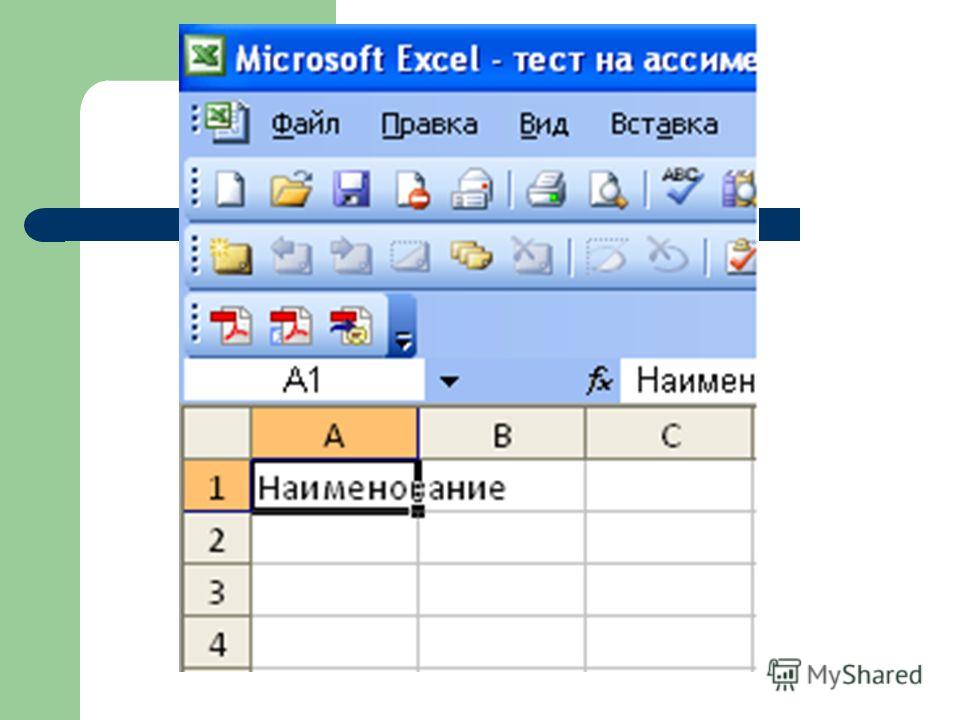
Доступные целевые столбцы
Просмотрите список доступных целевых столбцов. Чтобы сопоставить доступные целевые столбцы с входными столбцами, воспользуйтесь операцией перетаскивания.
Входной столбец
Просмотрите выбранные входные столбцы из вышеприведенной таблицы. Сопоставления можно изменить с помощью списка Доступные входные столбцы.
Целевой столбец
Просмотреть все доступные целевые столбцы независимо от того, сопоставлены они с входными столбцами или нет.
Редактор назначения «Excel» (страница «Вывод ошибок»)
Используйте страницу Дополнительно диалогового окна Редактор назначения «Excel» , чтобы указать параметры обработки ошибок.
Параметры
Вход или выход
Просмотр имени источника данных.
Столбец
Просмотрите внешние (исходные) столбцы, выбранные в разделе Диспетчер соединений диалогового окна Редактор источника «Excel».
Error
Задайте действие, которое необходимо выполнить при возникновении ошибки: пропустить ошибку, перенаправить строку или вызвать сбой компонента.
См. также:Обработка ошибок в данных
Усечение
Укажите, что нужно сделать при усечении: пропустить ошибку, перенаправить строку или вызвать сбой компонента.
Описание
Просмотреть описание ошибки.
Присвоить указанное значение выбранным ячейкам
Укажите действие, которое необходимо применить ко всем выбранным ячейкам при возникновении ошибки или усечения: пропустить ошибку, перенаправить строку или вызвать сбой компонента.
Применить
Применить параметр обработки ошибок к выбранным ячейкам.
См. также:
Загрузка данных в приложение Excel или из него с помощью служб SQL Server Integration Services (SSIS)
Источник Excel
Диспетчер подключений Excel
12.) Назначение программы excel и publisher
Microsoft
Office Excel.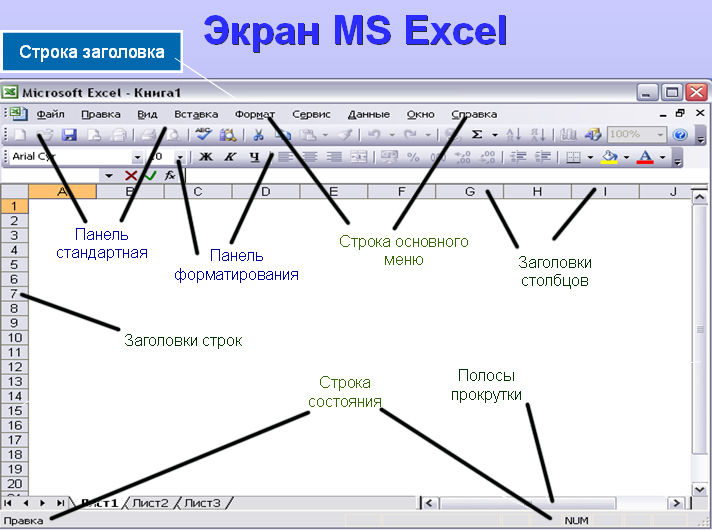 Основное
Основное
назначение программы — создание таблиц
для расчетов данных. Но эта замечательная
программа дает возможности создания
документов как малых, так и больших
размеров. Так какExcel —
одна из программ семействаMicrosoft Office,
то в таблице и на таблице можно вводить
текст, вставлять картинки и делать еще
много полезных операций. Но
возможностиExcel и
её предназначение делают задачи создания
больших и малых документов не очень
удобными. Хотя возможность создавать
документы — картины, плакаты, газеты
здесь возможно.
Microsoft Office Excel –
приложение, позволяющее с помощью
электронных таблиц анализировать данные
(таблицы, диаграммы, графики) и выполнять
вычисления, работать со списками. Оно
упрощает доступ и анализ деловой
информации, хранящейся на персональном
компьютере, в сети и на веб-страницах.
Прямоугольные таблицы широко используются
для упорядоченного хранения данных и
наглядного представления чисел или
текстовой информации во многих отраслях
профессиональной деятельности.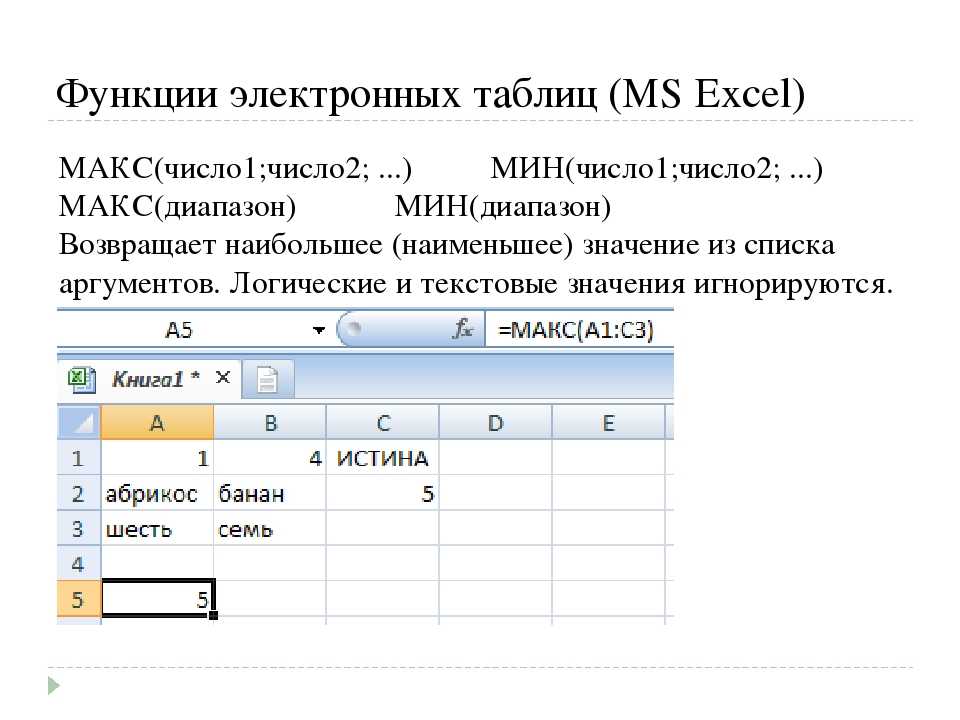 В таблице
В таблице
может быть отображена как исходная
(первичная) информация, так и результаты
выполнения арифметических, логических
или иных операций над исходными данными.
В настоящее
время на рынке известно большое количество
программ, обеспечивающих хранение и
обработку табличных данных (табличных
процессоров): Microsoft Excel, Lotus 1-2-3, Quattro Pro и
др. Электронные таблицы различаются, в
основном, набором выполняемых функций
и удобством интерфейса. Более 90%
пользователей персональных компьютеров
работают с Microsoft Excel.
Microsoft Excel
применяется при решении планово-экономических,
финансовых, технико-экономических и
инженерных задач, при выполнении
бухгалтерского и банковского учета,
для статистической обработке информации,
для анализа данных и прогнозирования
проектов, при заполнении налоговых
деклараций.
Электронные
таблицы Excel позволяют обрабатывать
статистическую информацию и представлять
данные в виде графиков и диаграмм.
Электронная таблица имеет вид прямоугольной
матрицы, разделенной на столбцы и строки.
В ней могут храниться различные данные:
тексты, числа, даты, результаты выполнения
арифметических, логических или других
операций над исходной информацией.
Одно из
главных достоинств электронных таблиц
автоматический пересчет данных по ранее
заданным формулам и обновление диаграмм
при изменении значения, хранящегося в
ячейке.
Возможность
быстрого пересчета данных при поступлении
новой информации, расчета нескольких
вариантов исходных данных облегчает
моделирование различных ситуаций и
выбор оптимального варианта. Электронные
таблицы можно легко вставить в документ,
составленный в текстовом процессоре
Word или другом приложении Microsoft Office.
Тесная интеграция приложений, входящих
в пакет, позволяет повысить эффективность
работы пользователя, создавать
профессионально оформленные документы
и использовать возможности локальной
и глобальной информационной сети для
коллективной работы и публикации данных.
Microsoft Office Publisher упрощает
для деловых пользователей самостоятельное
создание и распространение эффектных
маркетинговых материалов.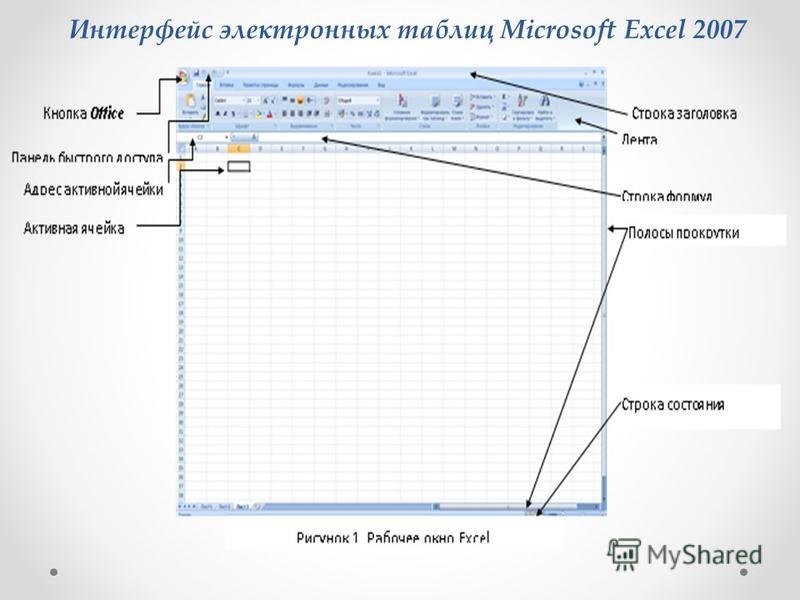
«Один из
ведущих теоретиков по проблемам
управления, Питер Друкер, говорит об
этом так: «Цель маркетинга — сделать
усилия по сбыту ненужными. Его цель —
так хорошо познать и понять клиента,
что товар или услуга будут точно подходить
последнему и продавать себя сами». —
«Основы маркетинга», Филип Котлер.
Маркетинговые
материалы — визитки, календари, открытки,
приглашения, программы, конверты,
наклейки и многое другое. Все это очень
легко создается с помощью программыPublisher.
Microsoft Office Publisher –
набор дизайнерских средств и средств
публикации в Web для бизнес-пользователей,
желающих самостоятельно выпускать и
распространять в печати собственные
маркетинговые и информационные материалы
профессионального качества. Для создания
маркетинговых веб-узлов можно использовать
мастеров создания веб-узлов, встроена
поддержка около 20 видов веб-страниц.
Подготовку рекламных материалов,
каталогов и буклетов облегчают более
2000 шаблонов. Microsoft Office Publisher выпускается
также совместно с приложением Digital Image
Pro.
• Microsoft Office InfoPath
Microsoft Office
InfoPath – продукт в составе системы
Microsoft Office System, позволяющий группам и
организациям эффективно осуществлять
сбор необходимых им данных с помощью
разнообразных динамических форм. Он
может использоваться в качестве
интерфейса для бизнес-процессов в целях
повышения эффективности сбора данных
Информацию можно сохранять, например,
в форме, совместимой с форматом архитектуры
медицинских
документов CDA(Clinical Document Architecture).
Работа с такими формами позволяет
медикам получить удобный доступ к
истории болезни пациентов, к данным о
медицинской страховке и прочей информации.
Excel Планировщик встреч бесплатно
Конечно, в настоящее время существует множество способов планирования встреч, которые не зависят от бумаги и карандаша или дневника, а хранятся в цифровом виде. Но в мастерской или парикмахерской по соседству не все должно быть по последнему слову техники. Торговля от этого не страдает — речь идет только о планировании работ или услуг, которые должны быть зафиксированы во времени.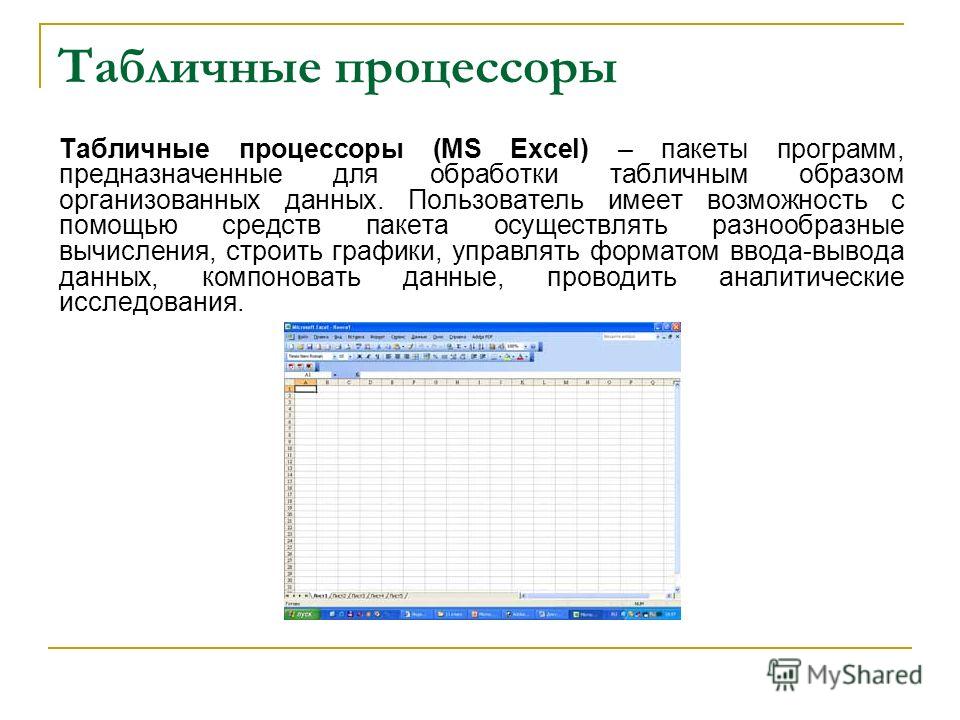
Но если вы всегда искали цифровые решения, вы можете найти их здесь:
- Компания «booking-time» предлагает действительно удобное решение: здесь вы можете назначать встречи и привязывать их к календарю, несколько участников могут записаться на встречу, а благодаря приложению вы никогда не потеряете свои встречи на своем смартфоне, или вы всегда можете получить к ним доступ.
- С Doodle вы можете легко координировать свои встречи в любое время — и бесплатно: https://doodle.com/en/
- Если у вас есть веб-сайт на основе WordPress, вы также можете предложить планирование через веб-сайт, используя плагин или расширение. Обзор можно найти на соответствующей странице непосредственно в WordPress: https://wordpress.org/plugins/search/appointment/
Простой график – гибкое использование времени
Для тех, кто любит работать в аналоговом режиме и не заинтересован в его изменении, я разработал простой планировщик для ваших встреч и/или сотрудников.
Сегодня я распечатываю расписание на неделю и вношу туда свою работу, которую нужно выполнить. И это при том, что я считаю себя очень техничным…
Как лучше всего пользоваться планировщиком?
Сначала бесплатно скачайте планировщик в конце этой статьи. Затем откройте файл с помощью Excel. В верхней части вы вводите свою компанию (необязательно, конечно), день недели и календарную неделю. Если у вас есть сотрудники, вы также должны ввести их имена соответственно.
Планировщик для Excel
В приведенной ниже части слева следует столбец рабочего времени, разделенный на 15-минутные блоки. Этого должно быть достаточно, чтобы хорошо структурировать день. При желании вы, конечно, можете ввести другие значения и заменить существующие.
Теперь вы можете определять временные поля с задачами для себя и своих сотрудников прямо в Excel. Поскольку это простой план, на листе хранится только один день.
Если вы хотите использовать план в печатной версии, вы, конечно, должны оставить все пустым и удалить текст «Сотрудник 1, Сотрудник 2» и т. д. Затем вы можете заполнить все поля вручную и отметить поля времени в так же.
д. Затем вы можете заполнить все поля вручную и отметить поля времени в так же.
Дополнение: В последнем случае лучше всего подойдет PDF-версия – там все без записи и можно сразу распечатать!
Как использовать планировщик времени более одного дня?
В планировщике есть рабочий лист на один день. Если вы хотите покрыть несколько дней, есть две возможности:
- Заполните расписание, как описано выше, но не указывайте время работы.
- Распечатайте план.
- Повторите 1., но введите другой день недели.
- Распечатать расписание.
- Продолжайте, пока не распечатаете план на каждый день недели.
Вариант 2:
- Заполните график вверху.
- Дублировать план или рабочий лист в Excel.
- Для этого щелкните правой кнопкой мыши непосредственно текст на вкладке рабочего листа (внизу, где написано «Расписание») и
- выберите в меню «Переместить/Копировать».
- Переименуйте вкладку во вторник.

- В дубликате введите вторник в поле День недели или выберите его из выпадающего меню.
- Повторяйте шаги 1–3, пока не создадите все дни недели.
- Теперь у вас есть рабочая книга со всей рабочей неделей в качестве шаблона.
Как определить работу во временных блоках?
Распечатав расписания, вы можете использовать карандаш для непосредственного ввода дат. Например, под Лизой З. (Сотрудник 1) вы вводите окрашивание волос г-жи Нубер с 8:00 до 9:30. Вы можете выделить этот период цветом или использовать стрелки, чтобы выделить его.
Если вы делаете все с помощью Excel, выберите соответствующие ячейки, назначьте цвет фона, а затем введите задачу:
Вы найдете планировщик в списке ниже. Просто нажмите на ссылку, и начнется загрузка файла-шаблона:
- Excel-файл планировщика встреч (.xlsx)
- Excel-шаблон-файл (.xltx)
- Planner PDF
- Все файлы в архиве
Другие бесплатные шаблоны для планирования:
Некоторым из вас может быть полезно получить другие шаблоны из других источников. Это ссылки на сайты, которые также предлагают некоторую помощь:
Это ссылки на сайты, которые также предлагают некоторую помощь:
- Vertex42 всегда хороший выбор
- Здесь также имеется большая коллекция шаблонов для планирования времени
- Планировщик встреч на немецком языке
Шаблон базы данных планирования календаря Microsoft Excel
База данных расписания календаря/система шаблонов
База данных планирования календаря Microsoft Excel является полной
рекомендуемая система календаря, построенная на листах, формах и VBA Microsoft Excel
(Visual Basic для приложений). На основе некоторых концепций
Модули календаря Microsoft Outlook, этот шаблон Excel имеет то преимущество, что
полностью на 100% основан на Microsoft Excel, что обеспечивает тесную интеграцию в существующую
Приложения. Шаблоны календаря предлагают просмотр запланированных дней, недель и месяцев.
Шаблоны календаря предлагают просмотр запланированных дней, недель и месяцев.
встречи, а также форму для назначения и поддержания встреч.
Обратите внимание, что это рабочий лист шаблона. Если это не соответствует вашему
требуется 100%, и вы не можете настроить его самостоятельно, сообщите нам, и мы предоставим
предложение для разработки настроек, которые вам нужны, чтобы получить именно то, что вы хотите
вашей календарной системы.
Вы ищете возможность использовать этот шаблон с несколькими людьми/элементами —
тогда убедитесь и проверьте
Усовершенствованная база данных/шаблон планирования календаря Microsoft Excel. Эта версия инструмента
позволяет выбрать человека/элемент для назначения встречи, а затем отфильтровать календарь
вы смотрите на этого человека / предмет.
Вы ищете возможность использовать этот шаблон в Microsoft Access
базу данных — тогда обязательно и проверьте
Расширенная база данных планирования календаря Microsoft Access. Эта версия инструмента
позволяет выбрать человека/элемент для назначения встречи, а затем отфильтровать календарь
вы смотрите на этого человека / предмет.
Дневной обзор
Обзор недели
Просмотр месяца
Назначение встречи/настройка расписания
Загрузите демоверсию
Загрузите демо-версию бесплатно, чтобы попробовать.
Демо-версия находится в Excel 2007, которая будет работать в Excel 2007, 2010 или 2013.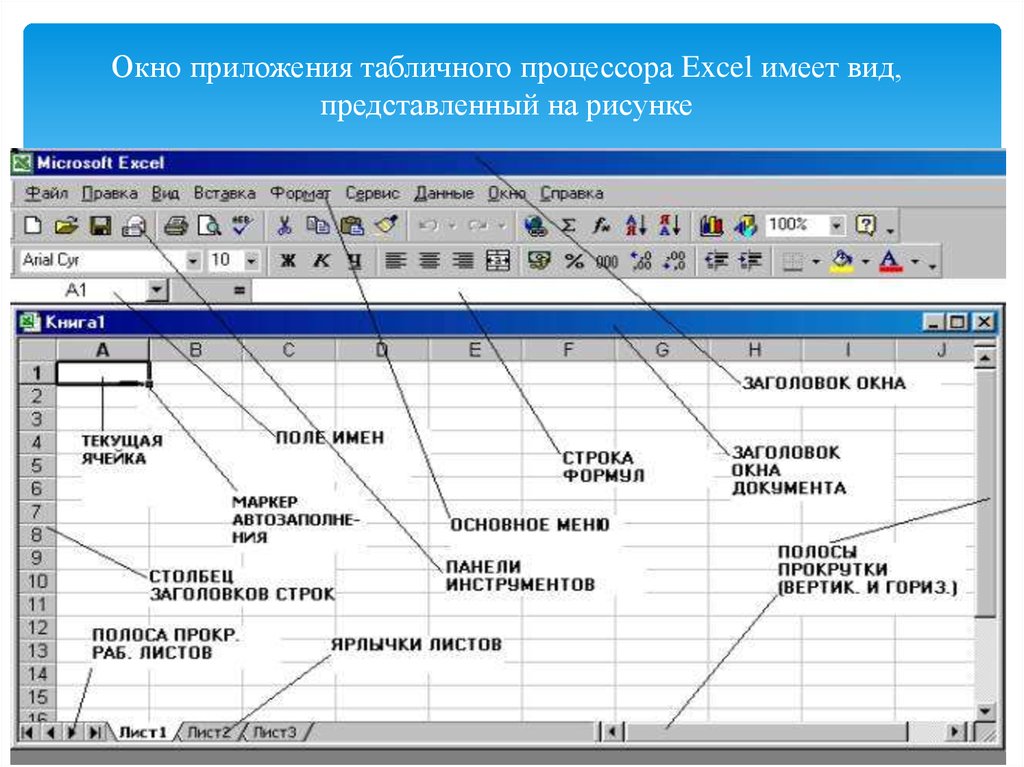 Если вам нужно
Если вам нужно
предыдущую версию Excel для опробования, свяжитесь с нами.
Обратите внимание, что демо-версия программы полностью функциональна, но не хранит никаких данных.
данные, как только вы закроете рабочий лист — полная версия программного обеспечения, доступная для магазинов покупки
данные на листе постоянно.
Excel 2007/2010/2013/2016 Скачать
Полная версия базы данных представляет собой стандартный файл таблицы Excel. У вас будет полный доступ ко всем окнам рабочих листов, всем объектам дизайна, коду проекта Visual Basic, и вы сможете изменять или добавлять дизайн любым способом, который вы пожелаете. Если вам не хватает времени для интеграции этой книги в вашу систему, свяжитесь с нами, и мы будем рады помочь. Если вам нравятся основы того, что вы видите, но вам нужны улучшения, чтобы сделать систему функциональной для вас, свяжитесь с нами, и мы разработаем для вас предложение по внедрению дополнительных функций и улучшений, которые вам нужны.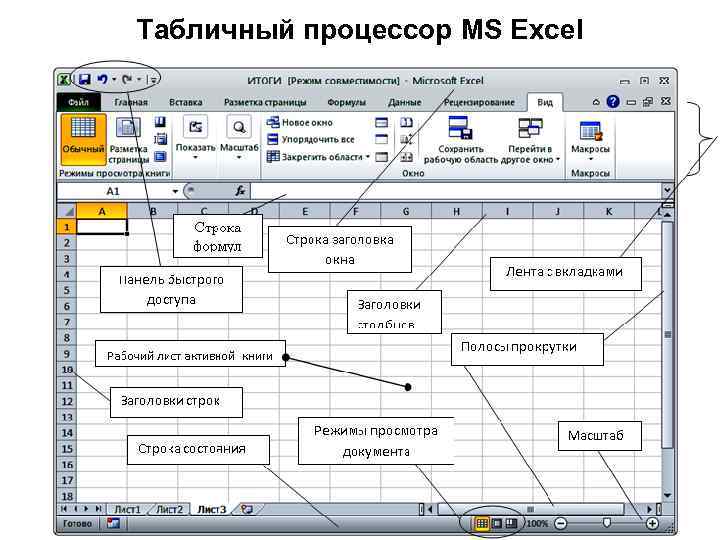
База данных планирования календаря Excel
Внутреннее использование
Это позволяет вам использовать этот шаблон книги по своему усмотрению в вашей организации.
99,99 $
База данных планирования календаря Excel
Неограниченное использование разработчиками
Это позволяет вам использовать этот шаблон книги по своему усмотрению для любых приложений, которые вы разрабатываете и распространяете.
199,99 $
После завершения покупки вы получите электронное письмо со ссылкой для загрузки полной версии книги.
Отзывы
Ребята, вы снова превзошли самих себя. Сервис и поддержка, которые у вас есть
предоставленный был лучшим, что я когда-либо испытывал от команды разработчиков программного обеспечения.



